Я написал уже ряд разных статей о Smart телевизорах, и судя по комментариям, не все понимают, есть ли в их телевизоре Smart TV. А что касается подключения к интернету, так там вообще темный лес. Я решил в отдельной статье подробно рассказать, как можно проверить и узнать, есть ли в телевизоре функция Smart TV.
Уверен, что у большинства пользователей этот вопрос даже не возникает, так как многие уже в процессе выбора телевизора ориентируются на наличие, или отсутствие функции Smart TV. Но раз народ спрашивает, значит кому-то эта информация может пригодиться. Думаю, это будет особенно актуально для владельцев относительно старых телевизоров (которым лет 5-8) . Бывает, что коробки от телевизора уже нет, документов тоже, модель телевизора неизвестна, и есть ли в телевизоре Смарт ТВ – непонятно. В любом случае, если у вас современный телевизор, и вы хотите узнать, есть ли в нем функция Smart TV, то эта статья вам поможет.
Советы подойдут для телевизоров всех производителей: LG, Samsung, Sharp, Sony, Philips, Toshiba, DEXP, TCL, Hisense, Panasonic и т. д. Для начала несколько слов о самой функции Smart TV. Это операционная система (программа) , которая установлена в телевизор и расширяет его функционал. Грубо говоря, телевизор со Smart TV – это как большой планшет. На него можно устанавливать приложения, выходить в интернет, смотреть Ютуб, смотреть видео через другие приложения или браузер и т. д.
Как узнать какие программы используют интернет на комьютере
На сегодняшний день, телевизоры Samsung работают на системе Tizen OS. На свои телевизоры компания LG так же устанавливает фирменную систему webOS, а телевизоры остальных производителей (Toshiba, TCL, Philips, Sony и т. д.) работают на операционной системе Android TV. Важный момент: если в телевизоре есть Smart TV, то в нем обязательно есть возможность подключения к интернету. По сетевому кабелю и/или по Wi-Fi.
Если телевизор не Smart, то к интернету его никак не подключить. Об этом тоже очень часто спрашивают. Но наличие LAN-порта на телевизоре еще не значит, что в нем есть Смарт ТВ и возможность подключения к интернету. Подробнее об этом в отдельной статье: зачем LAN разъем на телевизоре.
Как проверить наличие функции Smart TV на телевизоре?
Умный телевизор, или нет – определить не сложно. Самое простое – посмотреть технические характеристики. Узнав модель своего телевизора, всегда можно посмотреть технические характеристики на любом сайте (лучше, конечно, на сайте производителя) . На коробке, или в документах так же должна быть эта информация. Обычно, на коробке красуется надпись «Smart TV».
Можно на пульте дистанционного управления найти кнопку для вызова меню Smart TV. Так же можно обратить внимание на экран загрузки при включении телевизора. Этих способов более чем достаточно. Давайте рассмотрим их более подробно.
Поддержка Smart TV указана в технических характеристиках
Вряд ли вы знаете модель своего телевизора. Поэтому, нам нужно ее узнать. Если коробки и документов нет (там можно посмотреть модель) , то обратите внимание на наклейку, которая должна быть на задней стороне телевизора. Там точно указана модель. Так же можно глянуть в настройках телевизора, там может быть пункт «Информация об устройстве», или что-то типа этого.
Как правильно проверить скорость Интернета? 3 способа теста интернета
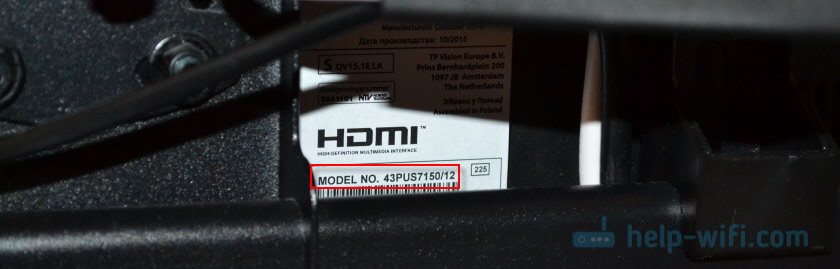
У меня, например, Philips 43PUS7150/12. Просто вводим производителя и модель в поисковую строку Google, или Яндекс и смотрим технические характеристики (наличие Smart TV) на каком-то сайте. Лучше всего в результатах выдачи найти официальный сайт производителя телевизора.

В характеристиках видим информацию о функции Smart TV, там указана операционная система (в моем случае это Android) . Это значит, что в телевизоре есть поддержка Smart TV.

Для примера, на сайте LG:

Точно так же можно посмотреть характеристики любой модели телевизора на сайте Samsung, Sony и т. д. Так же можно смотреть характеристики в популярных интернет-магазинах. Там даже проще и понятнее.
Ищем кнопку вызова меню Smart TV на пульте ДУ
Если телевизор со Смарт ТВ, то на пульте дистанционного управления должна быть кнопка вызова этой функции. Давайте на примере разных пультов посмотрим, как она может выглядеть.

На этой кнопке обычно нанесена иконка в виде домика, или надпись «Smart», «Smart TV».
Экран загрузки телевизора
На моем телевизоре Philips, при загрузке появляется надпись Android. Только ее можно увидеть после отключения питания от телевизора, когда телевизор полностью загружается, а не выходит из режима ожидания.

Думаю, так загружаются все телевизоры, которые работают на Android TV. Возможно, при включении телевизоров LG и Samsung (которые работают на других OS) при старте так же появляется какая-то информация, которая сообщает о том, что в вашем телевизоре есть поддержка Smart TV.
В результате проверки:
- В телевизоре есть Smart TV. Нужно подключить телевизор к интернету и можно использовать все фишки умного телевизора. Я, например, только YouTube смотрю. Другими программами вообще не пользуюсь. Инструкции по подключению телевизоров к интернету вы можете найти в соответствующем разделе нашего сайта и в статье Как телевизор подключить к интернету. Практически на всех новых телевизорах есть встроенный Wi-Fi. Но если есть возможность, то я бы советовал подключать телевизор к роутеру с помощью сетевого кабеля.
- В телевизоре нет Smart TV. В этом случае вариантов немного. Смериться с этим, купить новый телевизор, или купить Smart приставку (которая работает на Android) и подключить ее к телевизору. Таким способом можно получить все возможности умного телевизора без встроенной поддержки этой функции. Но придется потратится на приставку. Об этом я подробно рассказывал от отдельной статье: как сделать Smart TV из обычного телевизора.
Если не смогли определить наличие, или отсутствие поддержки Смарт ТВ – пишите модель своего телевизора в комментариях, постараюсь подсказать.
![]()
682

156115
![]()
Сергей
![]()
Полезное и интересное
Источник: help-wifi.com
Как узнать, выходили ли с компьютера в интернет


Привет друзья! Написать о том, как следить за трафиком я собирался сразу после того, как написал статью «Как экономить интернет трафик», но как-то забыл. Вот сейчас вспомнил и расскажу Вам о том, как отслеживать сколько трафика Вы расходуете, а делать это мы будем с помощью бесплатной программы NetWorx.
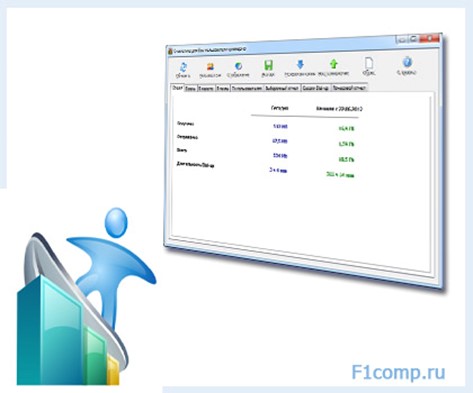
Знаете, когда подключен безлимитный интернет, то следить за трафиком по сути то и не нужно, разве что ради интереса. Да сейчас все городские сетки как правило безлимитные, чего пока не скажешь про 3G интернет, тарифы которого обычно зашкаливают…
..Еще как только подключил я этот интернет, начал искать хорошенькую программу, которая контролировала бы мой интернет трафик и можно было устанавливать предупреждение, когда расходуется лимит. И я ее нашел, конечно же не сразу, перепробовав пару штук мне попалась программка NetWorx. О которой мы и будем дальше говорить.
Следить за трафиком будет NetWorx
Сейчас я расскажу, где взять программ и как ее настроить.
1. Что бы Вы не искали программу, я загрузил ее на свой хостинг, поэтому качаем по прямой ссылке.
2. Запускаем скачанный файл и устанавливаем программу.
3. Если после установки программа не запустилась сама, то запускаем ее ярлыком на рабочем столе или в меню пуск.
4. Все, программа уже считает Ваш интернет трафик, она прячется в трей и там себе тихонько работает. Рабочее окно программы выглядит вот так:
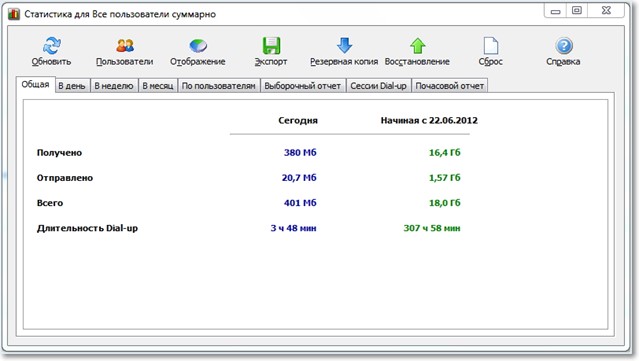
Как видите, программа отображает интернет трафик за текущий день и за все время, начиная со времени установи программы, можете посмотреть сколько я спалил :). По сути программа не нуждается в каких либо настройках. Я еще только расскажу как установить квоту в NetWorx, то есть ограничения трафика и как сделать так, что бы в иконке в трее отображалась активность входящего и исходящего интернет трафика.
5. Давайте теперь сделаем так, что бы в трее отображалась активность интернет трафика.
Нажимаем правой кнопкой на значок программы в трее и выбираем «Настройка»
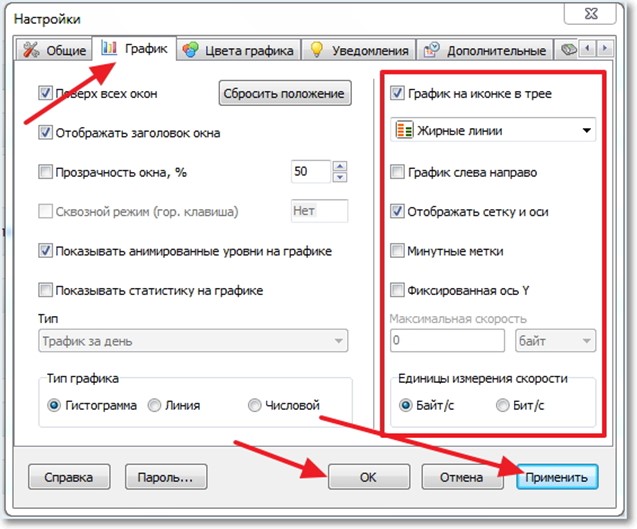
На вкладке «График» выставляем как у меня на скриншоте, нажимаем «Ок» и «Применить». Теперь иконка программы NetWorx в трее будет отображать активность интернет соединения.
6. И последним пунктом в настройке этой программы будет установка квоты. Вот например у меня в день Интертелеком дает только 1000 Мб, так что бы не расходовать больше этой нормы, я настроил программу так, что бы когда я расходую трафик на 80% она меня предупреждала.
Нажмите правой кнопкой мыши на иконку программы в трее и выберите пункт «Квота».
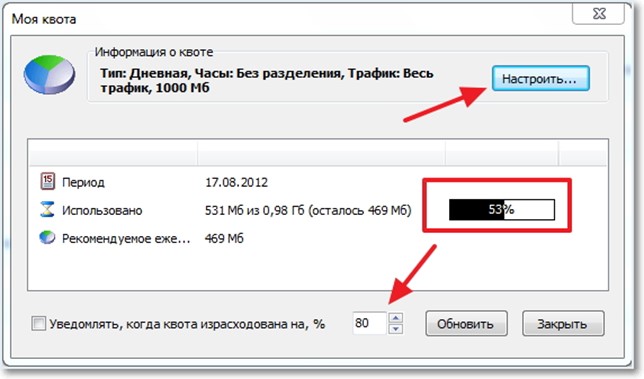
Видите, сегодня я израсходовал свой лимит на 53%, ниже есть поле, где можно указать при каком проценте сообщать о том что заканчивается трафик. Давайте нажмем на кнопку «Настройка» и настроим квоту.
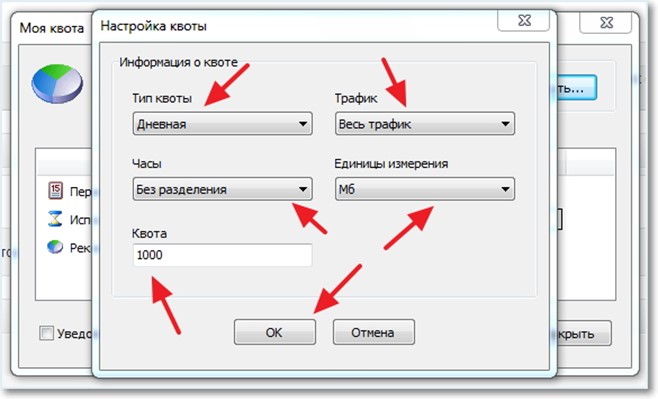
Здесь все очень просто, сначала устанавливаем какая у вас квота, у меня например дневная, затем задаем трафик я выбрал весь трафик, то есть входящий и исходящий. Выставляем «Часы» и «Единицы измерения», у меня мегабайты. Ну и конечно же не забываем указать размер квоты, у меня 1000 мегабайт. Нажимаем «Ок» и все, наша квота настроена.
Все, программа полностью настроена и готова считать Ваш трафик. Она будет запускаться вместе с компьютером, а Вам же остается только иногда заглядывать и смотреть для интереса сколько трафика Вы уже спалили. Удачи!
Источник: gazeta-volga.ru
Как проверить безопасность используемого VPN

Многие провайдеры VPN обещают конфиденциальность и безопасность, но на самом деле пользовательские данные в этих сервисах находятся далеко не в безопасности. Информация об этом появляется в интернете регулярно.
Оглавление показать
- Базовые тесты VPN
- Как проверить наличие утечек VPN
- Тестовые сайты VPN
- Тест VPN без утечек
- Проверка вашего сервиса VPN на утечки DNS
- Тестовые сайты для проверки утечек DNS
- Проверка VPN на утечку IP-адресов (IPv4 и IPv6)
- Тестирование VPN на предмет утечек WebRTC
- Тестирование скорости VPN
- Тесты на вредоносное программное обеспечение
- NordVPN
- Surfshark
- ExpressVPN
Одно из масштабных исследований Android-приложений VPN показало, что 84% протестированных сервисов не скрывают IP-адрес пользователей. Это значит, что сервисы не выполняют простейшей задачи, ради которой они и создаются. Когда вы выходите через них в интернет, ваш IP-адрес и/или DNS-запросы могут быть видны посторонним.
Также беспокоит тот факт, что у многих сервисов VPN имеются неработающие функциональные возможности. Часто это относится к аварийным выключателям, которые неэффективно блокируют трафик. Или же речь может идти о защите от утечек IPv6, которая по-настоящему не защищает адреса IPv6. Достаточно одного утерянного пакета данных, чтобы ваша личность и активность стали известны посторонним.
В этой статье рассматривается два уровня тестирования VPN:
- Базовые тесты. Такие тесты может провести любой желающий. Достаточно активировать VPN и перейти на тестовые сайты. К сожалению, таких тестов может оказаться недостаточно для обнаружения всех утечек, вроде кратковременных утечек повторного подключения.
- Продвинутые тесты. Такие тесты требуют наличия технических знаний, чтобы настроить всё как нужно. Зато они позволяют обнаружить любые утечки VPN. ExpressVPN предлагает лучший тестовый набор для подробного тестирования утечек. Эти тестовые инструменты обладают открытым исходным кодом и доступны для просмотра на GitHub.
Начнём с базовых тестов VPN для обнаружения самых очевидных проблем.
Базовые тесты VPN
Ниже описаны простые шаги для определения:
- Утечек DNS.
- Утечек IP-адресов (IPv4 и IPv6).
- Утечек WebRTC.
При помощи этих простых тестов вы сможете определить проблемы сервисов VPN.
Для выполнения базовых тестов рекомендуется сайт IPleak.net. Это универсальное место для тестирования, созданное сервисом AirVPN. Также здесь есть разные инструменты тестирования Perfect Privacy.
Как проверить наличие утечек VPN
Чтобы проверить существование активных утечек, включите сервис VPN и посетите тестовый сайт. На них можно проверить работу VPN, если подключение активно и стабильно.
Здесь можно симулировать различные прерывания, чтобы проверять, насколько хорошо VPN проявляет себя при отключении связи. Например,
- Отключите сервер VPN и загрузите сайт IPleak.net в вашем браузере.
- Вручную отключите интернет, когда запущен клиент VPN.
- Загрузите несколько тестовых сайтов во время переподключения VPN. Это позволит выявить краткосрочные утечки во время переподключения.
6 главных угроз Deepfake и как их распознать
Одной из распространённых проблем многих сервисов являются утечки адресов IPv6. Поскольку мало какие сервисы VPN поддерживают эти адреса, они пытаются заблокировать их в вашей операционной системе. При этом в сеть может попадать ваш реальный адрес IPv6, даже если подключение VPN стабильное.
Тестовые сайты VPN
Ниже приведено несколько тестовых сайтов для проверки разных утечек.
- IPleak.net (IPv4, IPv6, WebRTC и DNS) – от AirVPN
- Тестовые инструменты Perfect Privacy (IPv4 и IPv6, DNS, WebRTC) – от Perfect Privacy
- Тесты ExpressVPN (IPv4, DNS, WebRTC) – от ExpressVPN
- test-IPv6.com (IPv4 и IPv6)
- dnsleaktest.com (использует расширенный тест для выявления утечек DNS)
- BrowserLeaks WebRTC
- IPX.ac (IPv4, IPv6, WebRTC, DNS, цифровые отпечатки браузера, данные о местоположении и т.д.) – от VPN.ac
- IPleak.org (IPv4, IPv6, WebRTC, DNS) – от VPNArea
Теперь посмотрим, как выглядит утечка VPN.
Выявление утечек VPN
Когда используется тестовый сайт IPleak.net, достаточно легко выявить утечки и проблемы, особенно при подключении к серверу VPN за пределами вашей страны. Тест на утечки WebRTC показывает локальный IP-адрес (который обычно начинается с номеров 10.xxx или 192.xxx, а иногда отображается локальный буквенно-цифровой адрес IPv6). Это не утечки, а ваши локальные IP-адреса. Если вы видите настоящий публичный адрес IPv4 или IPv6 в разделе WebRTC, тогда это утечка WebRTC.
Ниже выполняется тестирование популярного сервиса VPN на утечки. Происходит подключение к серверу в Великобритании, при этом наблюдается утечка персональных данных.
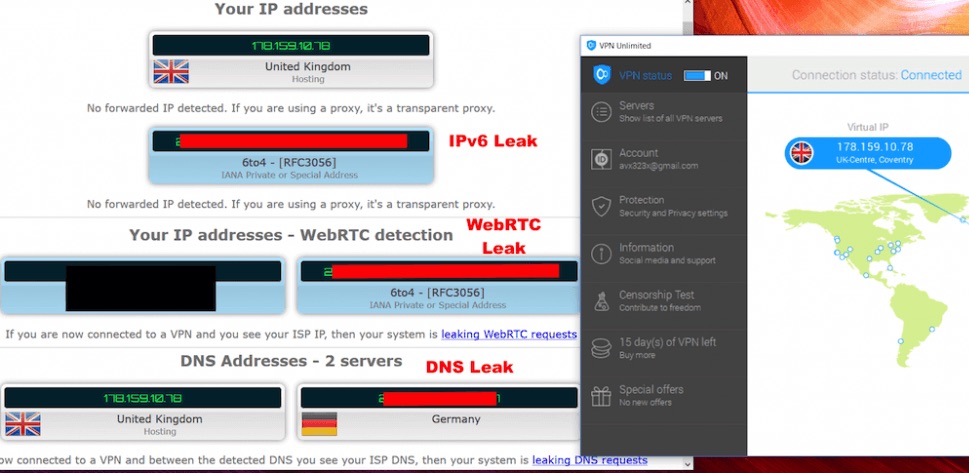
Несмотря на наличие активного и стабильного подключения, у этого сервиса наблюдаются утечки IPv6, DNS и WebRTC.
В результатах тестирования выше можно увидеть, что пользовательский адрес IPv4 совпадает с адресом IPv4 сервера, то есть утечка IPv4 отсутствует. Зато есть следующие утечки:
- Утечка IPv6.
- В разделе «Адреса DNS» можно обнаружить утечку DNS.
- В разделе WebRTC отображается настоящий адрес IPv6, что означает утечку WebRTC.
Теперь давайте посмотрим на пример сервиса без утечек.
Тест VPN без утечек
Ниже можно увидеть результаты тестирования провайдера NordVPN.
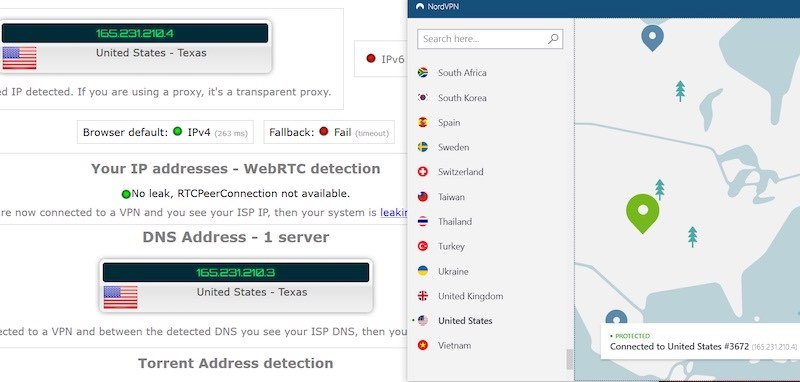
NordVPN прошёл все тесты без утечек.
На изображении показано, что утечки отсутствуют и адрес IPv4 совпадает с адресом VPN. IPv6 заблокирован и утечек нет, утечки WebRTC тоже отсутствуют. Зашифрованные DNS-преобразователи сервиса NordVPN обрабатывают все запросы DNS. Это идеальные результаты тестов полностью без утечек.
Расширенные тесты VPN
Лучший метод обнаружения утечек VPN заключается в создании тестового набора под вашу операционную систему и затем запуске серии тестов для анализа трафика.
Создание тестового пакета для захвата и анализа трафика может быть сложным, в зависимости от вашей операционной системы.
Если вы хотите потратить время на тестирование утечек, на сайте GitHub имеется открытый тестовый набор. Это проект сервиса ExpressVPN. Этот провайдер использует данные инструменты для проверки надёжности и отсутствия утечек собственных серверов VPN.
Лучшие сервисы резервного копирования онлайн
Проверка вашего сервиса VPN на утечки DNS
Система доменных имён (DNS) нужна для преобразования адресов URL сайтов в числовой IP-адрес вроде 205.251.197.66.
Без VPN этим процессом преобразования занимается ваш провайдер интернета. Тут могут возникнуть проблемы, поскольку ваши DNS-запросы выглядят как текстовые записи адресов всех посещаемых вами сайтов. Провайдеры могут записывать эти запросы и знать, на какие сайты заходили его клиенты. В США эти данные могут продаваться рекламодателям и другим третьим лицам.
В Великобритании и Австралии данные записываются и хранятся на протяжении максимум двух лет. При желании доступ к ним могут получить власти.
Утечка DNS случается, когда запросы на преобразование выходят за пределы туннеля VPN и становятся видны ваш настоящий IP-адрес и местоположение, а также история посещённых веб-страниц. Многие сервисы VPN не обеспечивают качественную защиту от утечек DNS. Это означает, что ваши DNS-запросы могут проходить через вашего провайдера и из-за этого он будет видеть вашу сетевую активность.
Тестовые сайты для проверки утечек DNS
Ниже приведён список хороших сайтов для тестирования утечек DNS в сервисах VPN.
- Perfect Privacy DNS Leak Test. Этот сайт может найти утечки DNS в тех случаях, когда другие тесты их не видят. Под результатами тестов можно найти подробные объяснения утечек DNS.
- IP/DNS Test на IPleak.net. Ещё один инструмент анализа утечек DNS, где показывают и утечки IP-адресов.
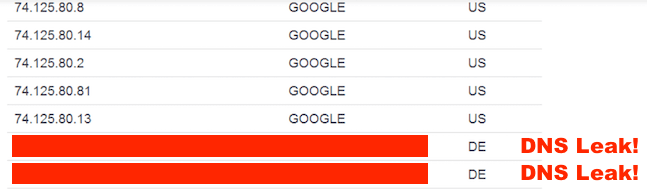
Проверьте наличие IP-адреса вашего провайдера интернета. Если он есть, существует утечка DNS вашего сервиса VPN.
Чтобы легко проверить VPN на наличие утечек DNS, нужно подключиться к серверу VPN за пределами вашей страны. Если вы видите IP-адрес вашей страны и он принадлежит вашему провайдеру, у вас утечка DNS. На изображении выше можно увидеть утечку двух запросов DNS при подключении к серверу VPN на территории США.
Утечка DNS не показывает ваш IP-адрес, зато показывает IP-адрес и местоположение вашего провайдера, а их можно связать с вами. Через DNS-запросы показывается история вашего браузера.
Устранение утечек DNS: найдите сервис VPN, который применяет собственные зашифрованные защищённые преобразователи DNS. Ниже описаны четыре сервиса VPN с применением собственных защищённых преобразователей DNS, у которых не было зафиксировано утечек:
- NordVPN (располагается в Панаме).
- Surfshark (располагается на Британских Виргинских островах).
- ExpressVPN (располагается на Британских Виргинских островах).
- Perfect Privacy (располагается в Швейцарии).
Также вы можете вручную настроить операционную систему на использование сторонних провайдеров DNS. Существует список альтернативных вариантов DNS от WikiLeaks. Нужно иметь в виду, что эти сервисы могут фиксировать запросы. По этой причине надёжный провайдер VPN, который не ведёт записей, остаётся лучшим вариантом.
Проверка VPN на утечку IP-адресов (IPv4 и IPv6)
Утечка IP-адресов является проблемой некоторых бесплатных сервисов VPN и некоторых платных. Ниже описано несколько тестовых сайтов для проверки VPN на наличие утечек IP-адресов:
- IPv6-test.com
- Perfect Privacy IP Check
- IPleak.net
ТОП-7 блокировщиков спам-звонков на iPhone и Android
Устранение утечек IP-адресов: проще всего выбрать провайдера VPN, у которого нет утечек адресов IPv4 или IPv6. Другой вариант заключается в настройке правил брандмауэра, который блокирует весь трафик за пределами VPN, но это может быть затруднительно. IPv6 в большинстве операционных систем можно отключить вручную, но интернет постепенно переходит именно на эти адреса.
Тестирование VPN на предмет утечек WebRTC
Утечки WebRTC можно обнаруживать при использовании браузеров Firefox, Chrome, Opera или других на основе Chromium. Проблемы с WebRTC представляют собой уязвимость браузеров. Некоторые провайдеры VPN способны защитить от этого. Утечка WebRTC происходит, когда ваш IP-адрес проникает через API WebRTC.
Вот три разных теста на утечку WebRTC:
- Perfect Privacy WebRTC Test. Этот инструмент покажет утечки WebRTC и даст подробное объяснение этого явления.
- Тест BrowserLeaks WebRTC. Хорошо работает и включает в себя полезную информацию по WebRTC.
- IPleak.net
Устранение утечек WebRTC: отключить или заблокировать WebRTC в браузере.
Тестирование скорости VPN
Если вы хотите проверить скорость сервиса VPN, есть три хороших варианта:
Что влияет на скорость VPN?
На скорость сервисов VPN оказывают влияние множество факторов, которые нужно принимать во внимание в процессе тестирования. Среди них следующие:
- Расстояние от вас до сервера VPN. Обычно это главный фактор. Чем больше расстояние, тем меньше скорость.
- Количество пользователей на сервере VPN. Многие сервисы набирают себе слишком много клиентов, в результате чего серверы могут оказаться перегруженными. Скорость и стабильность подключения в результате могут снизиться.
- Региональные ограничения пропускной способности. Во многих странах инфраструктура интернета развита не лучшим образом, из-за чего скорость оказывается ограниченной вне зависимости от возможностей провайдера и VPN. Также нужно принимать во внимание, сколько пользователей из определённого региона выходят в интернет одновременно. Высокая нагрузка может снизить скорость подключения каждого пользователя.
- Провайдер. Каким бы быстрым не был сервер VPN, он не может быть быстрее скоростей вашего провайдера. Единственное редкое исключение бывает в том случае, если провайдер ограничивает вашу скорость доступа. Иногда это происходит, если вы делаете что-то, что провайдеру не нравится, вроде скачивания торрентов. VPN может помочь с этим, зашифровывая ваше подключение и скрывая вашу активность в интернете от провайдера.
- Вычислительная мощь. Когда вы пользуетесь VPN, компьютер зашифровывает и расшифровывает пакеты информации. Для этого нужны вычислительные ресурсы. Чем выше скорость подключения к интернету при использовании VPN, тем больше требуется вычислительных ресурсов. Таким образом, если у вас быстрый провайдер и VPN, процессор вашего компьютера может ограничивать скорость. Правда, для этого скорости должны быть очень высокие.
Ниже показана рекордная на данный момент скорость для сервиса VPN. Рекордсменом является NordVPN со скоростью скачивания до 445 Мбит/с.
Как зашифровать электронные письма и выбрать лучший сервис с шифрованием электронной почты
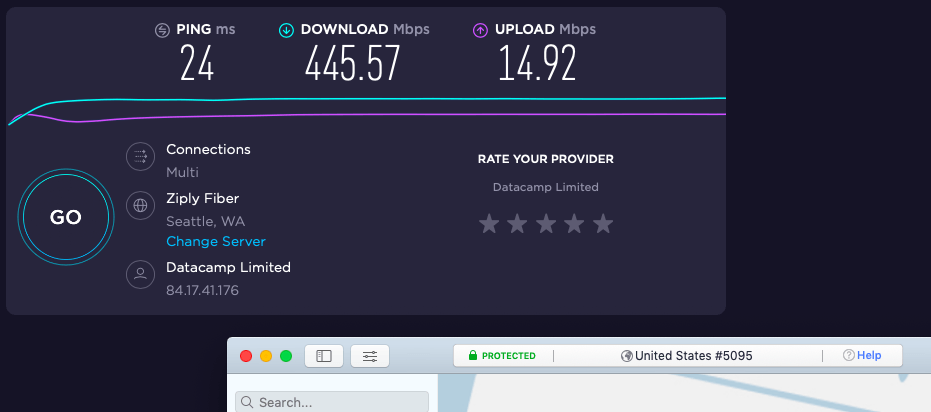
NordVPN предлагает максимальные скорости с применением протокола WireGuard VPN, который в этом сервисе называется NordLynx. Это один из нескольких провайдеров VPN с поддержкой WireGuard. Среди других можно назвать сервисы Surfshark VPN и VyprVPN.
Тесты на вредоносное программное обеспечение
Встроенное в мобильное приложение VPN вредоносное программное обеспечение может оказаться серьёзной проблемой. Нужно иметь это в виду при выборе бесплатного сервиса VPN.
В магазинах Google Play и Apple Store имеется богатый выбор бесплатных приложений VPN. Как и другие бесплатные продукты, вроде Gmail и Facebook, они зарабатывают на сборе и продаже пользовательских данных третьим лицам.
Одно исследование показало, что 38% приложений VPN на Android содержат вредоносный код.
Тестирование на вредоносные программы производится путём загрузки файла приложения на сервис VirusTotal. База данных просканирует этот файл в более чем 60 антивирусах. Хотя есть вероятность ложных срабатываний, некоторые исследователи считают, что вредоносное приложение имеет как минимум четыре положительных результата среди проведённых тестов.
Сервисы VPN с отличной защитой от утечек
Можно выделить три провайдера VPN, которые лучше других справляются с защитой своих пользователей от утечек в разных обстоятельствах, включая переподключение, прерывание сети и сбой в работе VPN.
NordVPN
Располагается в Панаме, не ведёт записей, быстрый, защищённый, многофункциональный. Этот сервис можно назвать превосходным во всех областях. Если вам требуется VPN с обеспечением максимальной конфиденциальности и защиты, а также высокой скорости при трансляции видео из интернета или скачивании торрентов, NordVPN даёт всё это. Пройдя проверку на безопасность и конфиденциальность, подтвердив отсутствие записей пользовательских данных, NordVPN получает высочайшие оценки.
NordVPN предлагает различные функции конфиденциальности и защиты. Имеется блокировщик рекламы под названием CyberSec, блокировка трекеров, вредоносных приложений, фишинговых доменов. Поддерживаются двойные серверы VPN, которые зашифровывают ваш трафик через два местоположения и дают более высокий уровень защиты. На изображении ниже показано тестирование двойных серверов VPN.
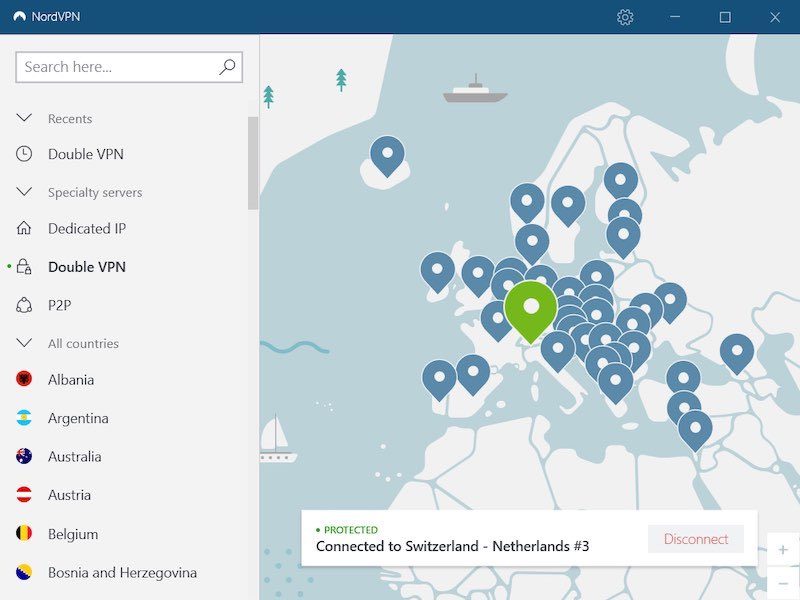
Это недорогой сервис, который стоит примерно $3,3 в месяц при использовании купона.
Недостатки: лучшие тарифы являются долгосрочными.
Surfshark
Располагается на Британских Виргинских островах, не ведёт записей, быстрый и удобный.
Этот сервис прошёл все тесты VPN и предлагает отличную производительность. Surfshark и NordVPN сейчас поддерживают протокол WireGuard VPN и способны выдавать скорость входящего подключения до 400 Мбит/с и даже выше.
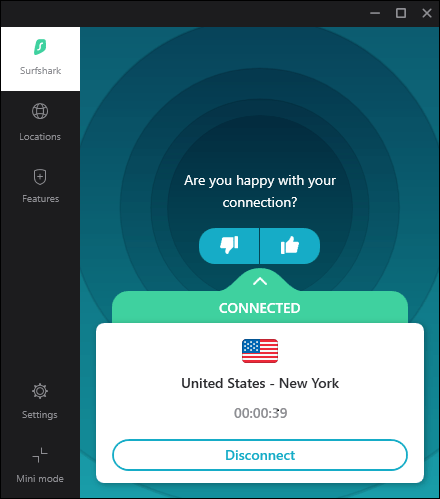
Surfshark не ведёт записей и прошёл аудит безопасности от фирмы Cure53. Сервис отлично подходит для стриминга и торрентов, у него дружелюбный пользовательский интерфейс и надёжные приложения.
Недостатки: отсутствует поддержка WireGuard на Linux, она обещана до конца 2021 года. Поддержка VPN в маршрутизаторах также ограниченная.
ExpressVPN
Располагается на Британских Виргинских островах, не ведёт записей, надёжный и защищённый.
Источник: trashexpert.ru